Янв
Создаем галерею на блоге wordpress плагином nextgen gallery
 Поздравляю своих читателей в преддверии Рождества и желаю Вам всех благ. Сегодня поговорим про wordpress плагин для создания галереи на блоге.На сайтах seo тематик данный плагин возможно не оправдает себя, так как мало картинок, фоток, а вот в других тематиках можно сделать не одну галерею. Я рекомендую воспользоваться плагином wordpress NextGEN Gallery, который поможет создать галереи, альбомы, имеет множество различных настроек при этом можно изменять стили под фотографии.
Поздравляю своих читателей в преддверии Рождества и желаю Вам всех благ. Сегодня поговорим про wordpress плагин для создания галереи на блоге.На сайтах seo тематик данный плагин возможно не оправдает себя, так как мало картинок, фоток, а вот в других тематиках можно сделать не одну галерею. Я рекомендую воспользоваться плагином wordpress NextGEN Gallery, который поможет создать галереи, альбомы, имеет множество различных настроек при этом можно изменять стили под фотографии.
Сделанная галерея на блоге можно с помощью плагина wordpress NextGEN Gallery может отображаться в двух режимах: в режиме слайд шоу, когда по клике на большую картинку происходит переход на следующую, так и в режиме списка с отображением миниатюр рисунков. Пример использования данного плагина можно посмотреть на моем втором аниме блоге – «новогодние аниме картинки».
Устанавливаем и настраиваем wordpress плагин галерея
Русскую версию NextGEN Gallery можно скачать, кликнув на название плагина. После того как скачали данный плагин к себе на компьютер надо его разархивировать и закинуть на хостинг в папку с плагинами /wp-content/plugins/, а затем активировать его в административной панели. После установки по умолчанию создаться папка, где будут храниться ваши альбомы и галереи по адресу wp-content/gallery/, в настройках плагина Вы сможете изменить этот путь. Еще рекомендуется установить права доступа на эту папку 777 или 755 в зависимости от хостинга.
Чтобы приступить к работе с плагином для этого надо первым делом зайти в административную панель и в самом низу после закладки «Параметры» Вы сможете увидеть отдельную вкладку «Галерея». Рассмотрим подробнее каждую из функций этой вкладки.
Обзор галереи – здесь Вы сможете просмотреть сколько у Вас в сумме уже загружено изображений, сколько создано галерей и альбомов. Так же можно через кнопку «загрузить изображение» можно быстро добавить изображение или группу изображений в созданную ранее галерею или альбом. Еще в этой вкладке можно прочитать про новые версии этого плагина и про Ваши настройки сервера.
Add gallery/images – данная вкладка является отражением написанной выше кнопки «добавить изображение». Во вкладке можно добавить изображение, галерею, так же есть возможность загрузить zip файл и импортировать ранее созданную папку.
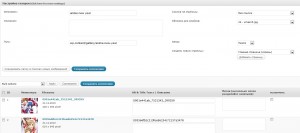 Галерея – в этой вкладке можно создать новую галерею, просмотреть старые, узнать, сколько в них изображений какой id галереи. При выборе нужной Вам галереи появиться следующее окно как показано на изображении. В этом окне можно указать описание, название и месторасположение альбома, задать автора галереи и указать главную обложку галереи. Ниже данных опций можно прописать alt, title и описание к изображению, плюс указать метки к изображению.
Галерея – в этой вкладке можно создать новую галерею, просмотреть старые, узнать, сколько в них изображений какой id галереи. При выборе нужной Вам галереи появиться следующее окно как показано на изображении. В этом окне можно указать описание, название и месторасположение альбома, задать автора галереи и указать главную обложку галереи. Ниже данных опций можно прописать alt, title и описание к изображению, плюс указать метки к изображению.
Альбом – в этой кладке можно создать новый альбом или отредактировать старый. В альбом вкладываются созданные ранее галереи. Сданной функцией более серьезно поработать я не успел.
Метки – в этой вкладке можно создать метки, а так же их редактировать и удалять. Со вкладки галерея более удобно прописывать новые метки к нужному нам рисунку.
Стиль – в этой вкладке, как и во многих других плагинах Вы можете создать свой собственный стиль отображение изображений на Вашем блоге. Практикуйтесь и Вы найдете тот стиль подачи изображений, который идеально подойдет Вашему блогу.
Доступ – данная вкладка полезна будет тем блоггерам, которые ведут свой блог не одни, здесь можно указать, что может сделать тот или иной зарегистрированный пользователь с галереей.
Настройки – одна из самых важных вкладок любого из плагинов. Как я писал выше в данной вкладке можно установить месторасположение ваших будущих загруженных фотографий, плюс возможность настройки пару интересных функций. Настройки имеют ряд под вкладок: миниатюры (можно задать размер миниатюр и их качество), изображения (аналог настроек миниатюр плюс другие возможности), галерея (тут я советую перевести на русский фразу в пункте «Добавить слайд шоу»), эффекты (это для слайд шоу), водяной знак (можно поставить пометку на все изображения) и настройки по слайдшоу.
Остальные две вкладки не так важны, в одной вы сможете просмотреть информацию по данному плагину и список людей которые выразили свое спасибо разработчикам его, а в самой нижней удалить плагин.
С настройками разобрались, теперь перейдем к добавлению картинок и выводу галереи на блог. Для этого выбираем место, где будут размещаться изображения и в панели инструментов выбираем новый значок в виде двух прямоугольников с названием «Nextgen.desc». При клике на кнопку появляется возможность добавить или готовую галерею или альбом или отдельный рисунок. Собственно тут все интуитивно и понятно.
Не поняли данную статью по работе с плагином nextgen gallery, тогда можете задать вопросы по созданию галереи на блоге в комментариях. Если Вы не любите лишние плагины, то в вордпрессе ( с 2,9 версии) есть встроенная возможность работать с галереей, про это я напишу в другой раз.
Еще раз всех с Рождеством!
На сладкое рекомендую посмотреть пять самых тупых видео с Реми, как я посмотрел он часто вытворяет глупости.








Очень неплохо иметь свою галерею. Особенно для блогов, которые включают в себя различные фото-работы.
[Ответить]
Ahawks Reply:
января 6, 2011 at 20:28
Ждем тогда на твоем блоге твою галерею)))
[Ответить]
Slimmy Reply:
января 6, 2011 at 21:20
Что же прикажешь мне туда разместить? Хотя, придумаем чего-нибудь, я думаю. Но не в ближайшем будущем.
Хотя, придумаем чего-нибудь, я думаю. Но не в ближайшем будущем.
[Ответить]
Ahawks Reply:
января 6, 2011 at 23:42
Ты любишь лыжи, мне кажется горы зимой красивые и есть, что с фоткать и добавить к теме здорового образа жизни)
Или фотки твоих клиентов которым пишешь текст)
[Ответить]
Slimmy Reply:
января 7, 2011 at 10:26
Как болеть перестану, может быть вырвусь на горные лыжи и покатаюсь, наконец. А вот про фото клиентов, по-моему это лишнее
[Ответить]
Ahawks Reply:
января 7, 2011 at 11:27
Давай выздоравливай!) Ждем новых статей на твоем блоге)
[Ответить]
Ставил на саты эту галерею.
[Ответить]
Ahawks Reply:
января 8, 2011 at 10:46
Просто делали отдельные записи под галереи? или разбавляли еще текстом для сапы?
[Ответить]
хороший плагин, пользовался другим, но он имел меньше настроек
[Ответить]
Спасибо за идею. А какой плагин у Вас выводит метки?
[Ответить]
12 Янв 2011 в 18:33
[...] В некоторых местах представлены серии фотографий, возможно стоит сделать галерею, чтобы более удобно можно было просмотреть фотки. Как это сделать и что с этого получиться можно прочитать в моей статье – создаем галерею на блоге. [...]
Очень раздражает тот факт, что нет возможности вывода общего списка всех альбомов. Максимально что можно сделать, это вывести содержимое конкретного альбома (т.е. набор галерей) по тегу [album].
Возможно есть какие-то хаки, чтоб решить эту проблемы?
И еще, как сделать внутреннюю навигацию типа
«Основной альбом >> Галерея 1 >> Фотография 1»
[Ответить]